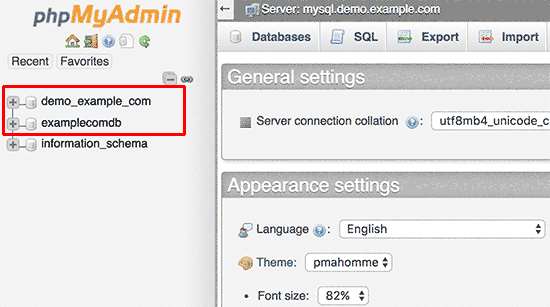Website хэсгийн Backup хэсгийг ашиглан нөөц файл ба өгөгдлийн баазыг архивлан татаж авах боломжтой.
Мөн түүнээс гадна доорх зааврын дагуу шууд татаж авч бас болдог.
Wordpress дээр хийсэн сайтыг жишээ болгон харуулсан ч гэсэн бусад сайтууд ч ер нь адилхан хуулж авахад болно.
Агуулга
1. Файлууд татаж авах. (FTP (Filezilla) ашиглана)
2. Мэдээллийн бааз татаж авах. (phpMyAdmin ашиглана)
Заавар:
1. Файлууд татаж авах.
FTP account байвал шууд нууц үг зэргийг солиод ашиглах юмуу байхгүй бол шинээр үүсгэнэ.
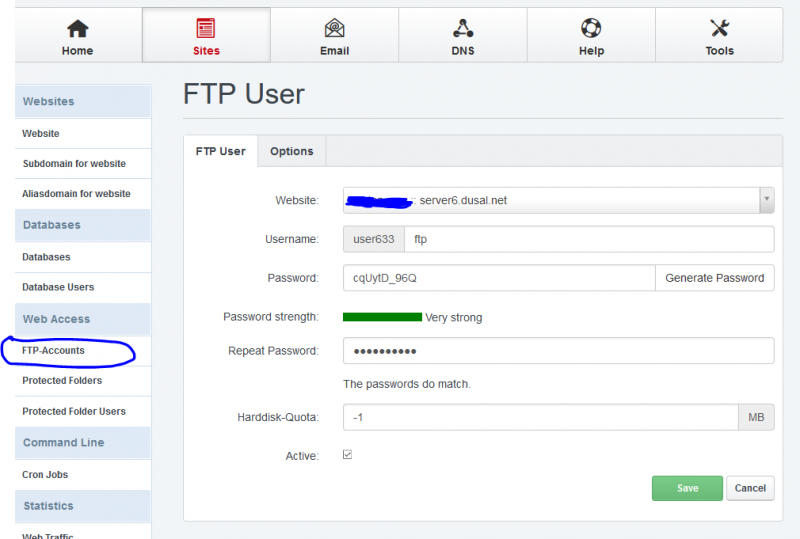
Анхаар! Удирдлагын самбарт ямар ч тохиргоо хийсэн тохиргоо хийснээс 5-10 минутын дараа буюу тохиргоо идэвхжсэний дараа холбогдох хэрэгтэй!!!
FileZilla програмыг компьютертаа татаж суулгаад холболтын тохиргоо хэсэгт доорх байдлаар тохируулж холбогдоно.
(Filezilla нь үнэ төлбөргүй FTP програм бөгөөд https://filezilla-project.org/download.php хуудаснаас Filezilla client програмыг татаж авч Run as Administrator гэж сонгоод суулгаарай.) Хэрэв холболтын асуудал гарвал энд дарж заавын дээд хэсгийг харж тохируулаад үзээрэй.
Host хэсэгт server6.dusal.net гэсний оронд өөрийн сайтын байрлаж буй серверийн хаягийг оруулаарай. Бүртгэлийн мэйлд очсон Серверийн IP хаяг гэсэн бий.
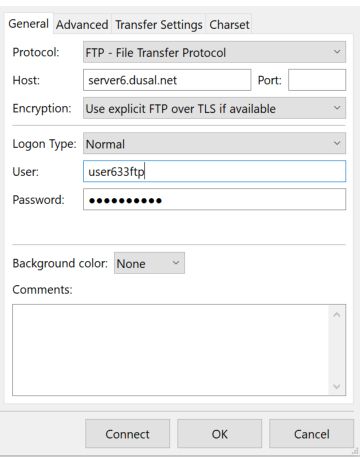
Холбогдох үед сертификат баталгаажуулж асууна. Дахиж асуулгахгүй гэвэл доорх байдлаар чагтлаад үргэлжлүүлнэ.
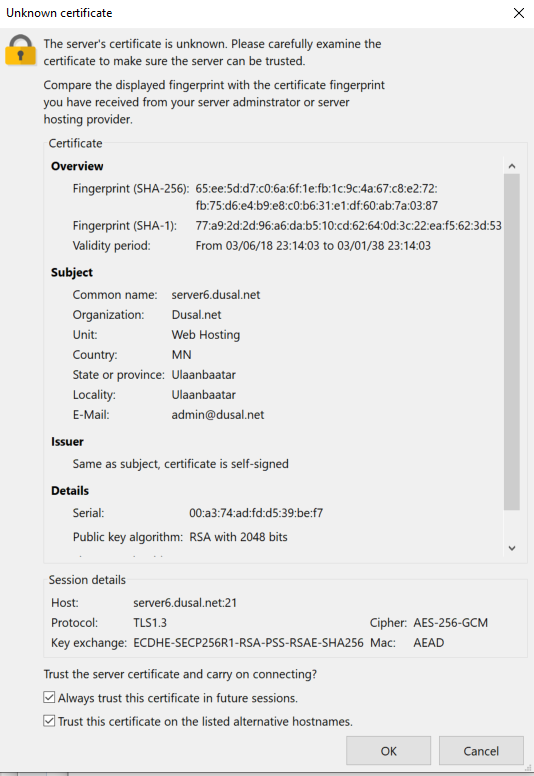
Ингээд баруун талын сервер талд байгаа файлуудыг сонгоод татаж авна.
Зүүн талд бол өөрийнхөө компьютерын хаана татаж авахаа Local site: гэсэн хэсэгт сонгоно.
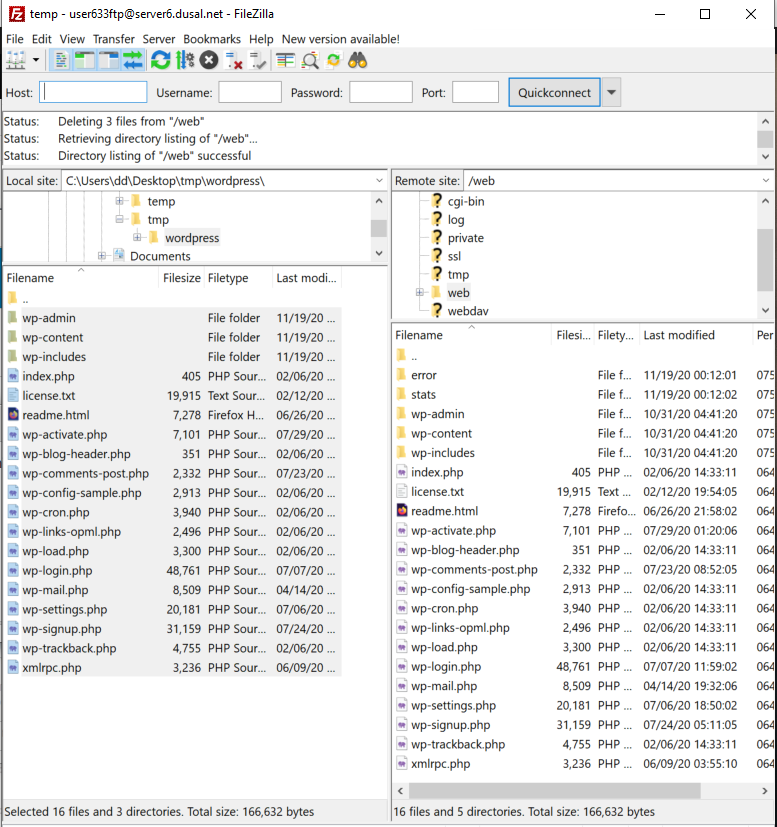
2. Мэдээллийн бааз татаж авах.
Вэб сайт нь ихэвчлэн файлуудаас гадна мэдээллийн баазтай байдаг. Түүнийг татаж авахдаа доорх зааврын дагуу татаарай.
Удирдлагын самбар руугаа нэвтрэн Website->Database хэсэг рүү орж сайтынхаа өгөгдлийн баазын харалдаа "Баазыньquot; дүрсийг дарж phpMyAdmin нээнэ.
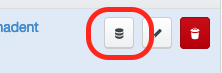
Тэгэхэд нэвтрэх цонх гарч ирэх ба нэвтрэх нууц үгээ мэдэхгүй бол FTP ашиглан татаж авсан файлуудаасаа холбогдох мэдээллийг хайж олоорой. Wordpress сайтын хувьд web/wp-config.php файлд DB_USER болон DB_PASSWORD гээд Нэвтрэх нэр болон Нууц үг хадгалагдсан байдаг. Доорх жишээнд хараар тодруулсантай адил хэсгийг авч нэвтэрч орно гэсэн үг.
SyntaxHighlighter.config.clipboardSwf = "https://www.coo.mn/include/rte/editor/plugins/syntaxhighlight2/files/scripts/clipboard.swf";SyntaxHighlighter.all();
/** MySQL database username */
define('DB_USER', "c129sitename");
/** MySQL database password */
define('DB_PASSWORD', "fxrk@CVZ4C");
Ингээд нэвтрэхэд доорх байдлаар харагдах ба нэрээр нь сонгож мэдээллийн бааз руугаа ороод Export хэсгийг ашиглан татаж аваарай. Ингэхдээ table буюу хүснэгтүүдээ бүрэн сонгож татаж байгаа эсэхээ сайтар шалган, мөн татаж авсан SQL файлаа нээж бас шалгаарай.